atomを異なるインスタンスで開くことで、設定、プラグインなどの環境が違う状態でそれぞれを利用することができます。また、atom特有の、メモリを使いすぎると時間経過で文字入力が遅くなる現状も、異なるインスタンスであれば関係がありません。複数のウィンドウでatomを開いていても、インスタンスが同じ(例えば、ファイル > 終了をクリックして終了されてしまうなら同一のインスタンスである。)であるならメモリは共有ですので、重さは改善しません。
一方のatomインスタンスが何らかの理由でフリーズしている時、異なるエディタを使用するのもいいですが、違うインスタンスで開けば解決することです。
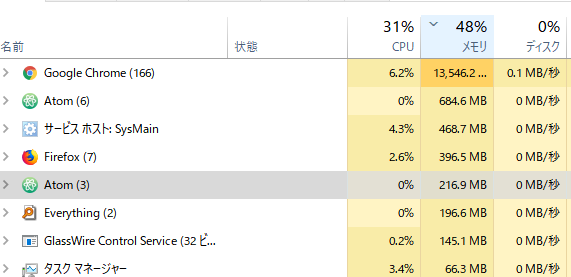
atomをインスタンスを変えて開くには、ATOM_HOME変数を編集します。
デフォルトのこれは、C:\Users\name.atomといったパスになっていますが、このパスを変えることで、読み込む設定フォルダを丸ごと変えてやるということになります。
atomはcmd.exeで起動されます。powershellで変数を定義しても意味がないので注意。
set ATOM_HOME=C:\.atoms\.atom
atomRunning multiple instances of Atom - support - Atom Discussion
追記
いちいちcmd.exeを開きたくない世代なのでWSL bash関数を書きました。
mlatom(){
: atom multi instance atom with cmd from WSL
: <<< '
e.g.
mlatom
mlatom "" "apm -v"
mlatom "" "apm install something"
mlatom 02
mlatom 02 "apm install something"
'
cmd.exe /C "set ATOM_HOME=C:\.atoms\.atom${1} & ${2:-atom}"
}